AOMEI Partition Assistant 6.6
AOMEI Partition Assistant – отличное решение для работы с жёсткими дисками. Перед пользователем открывается множество возможностей для настройки HDD. Благодаря программе вы сможете выполнять различного рода операции, включая: разделение, копирование и объединение разделов, форматирование и чистка локальных дисков.
Программа позволяет полностью оптимизировать ваше дисковое хранилище, а также восстановить повреждённые сектора. Функционал AOMEI Partition Assistant дает возможность переносить имеющуюся на HDD операционную систему на приобретённый SSD. Присутствующие подсказки для неопытных пользователей помогают принять правильное решение при выполнении той или иной задачи.
Интерфейс
Оформление и иконки инструментов программы выполнены в компактном стиле. Контекстное меню включает в себя вкладки, которые содержат набор операций для объектов таких, как раздел, диск. При выборе любого раздела диска верхняя панель выводит самые распространённые задачи, доступные для выполнения. В самой большой области интерфейса отображается информация о разделах, находящихся на ПК. В левой панели можно найти настраиваемые параметры HDD.
partassist
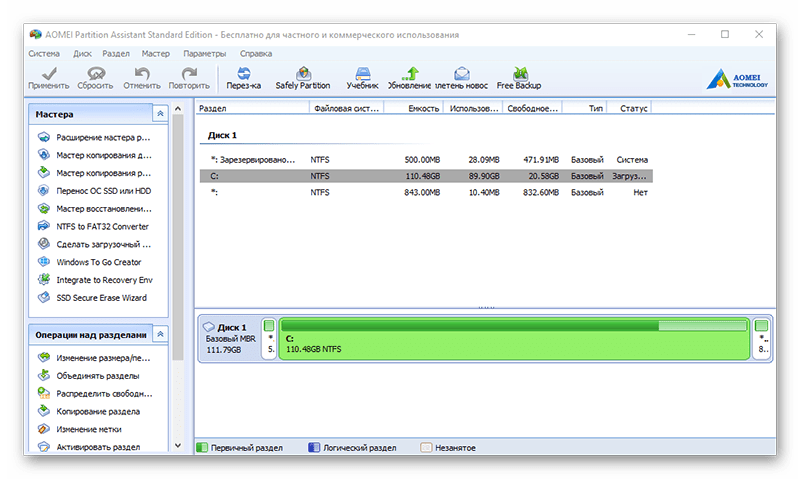
Конвертирование файловой системы
Присутствует возможность преобразования файловой системы из NTFS в FAT32 или наоборот. Это позволяет пользователям конвертировать раздел в системный или использовать форматирование диска для других требований. Удобство этой функции в том, что Partition Assistant позволяет это сделать без потери данных.

Копирование данных
Программа предусматривает операцию копирования данных, которые содержатся на винчестере. Возможность копирования диска подразумевает подключение к ПК другого HDD. Подключенный накопитель выступает в качестве диска назначения, а хранилище, с которого дублируется информация, как источник. Можно копировать как целое пространство дискового пространства, так и только занятое место на нём.
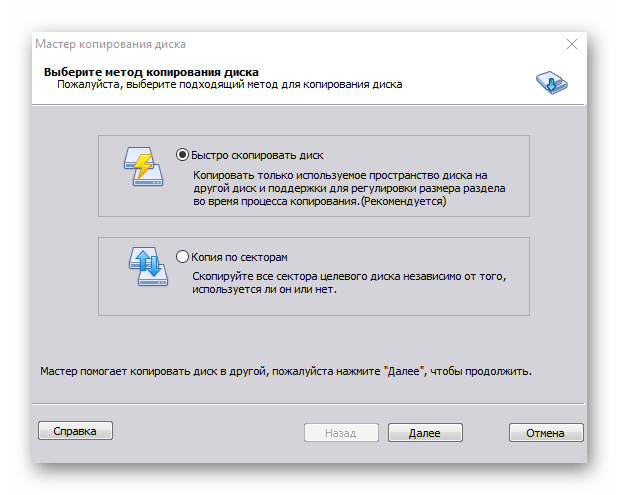
Аналогичные операции проводятся и с копируемыми разделами. В этом случае также необходимо выбрать копируемый и конечный раздел, который подразумевает резервную копию источника.
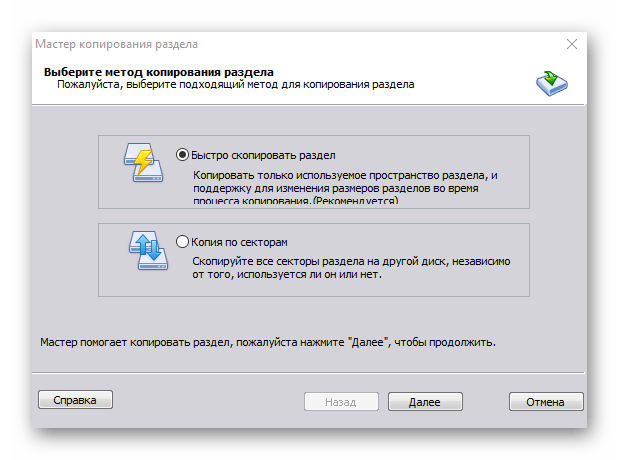
AOMEI partition assistant Как скачать с оф. сайта, установить и пользоваться?
Перенос ОС с HDD на SSD
С приобретением SSD обычно приходится устанавливать ОС и всё программное обеспечение заново. Рассматриваемый инструмент позволяет это сделать без установки ОС на новый диск. Для этого необходимо подключить SSD к ПК и следовать инструкции мастера. Операция позволяет сделать дубль всей ОС с установленными на ней программами.
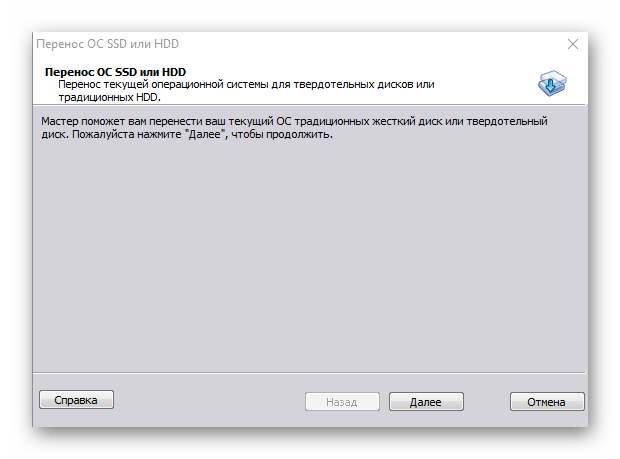
Восстановление данных
Функция восстановления позволяет найти утраченные данные или стёртые разделы. Программа позволяет выполнять как быстрый поиск, так и более глубокий, который, соответственно, подразумевает большие временные затраты, чем предыдущий. Последний вариант поиска использует технологию сканирования каждого сектора, находя в нём любую информацию.
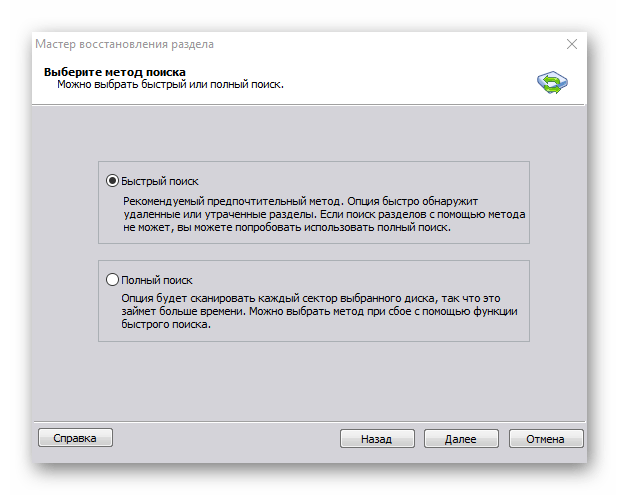
Разделение и расширение разделов
Возможность разделения или объединения разделов также присутствует в данном ПО. Ту или иную операцию можно выполнить без потери каких-либо данных накопителя. Пошагово следуя мастеру настройки, можно без проблем расширить раздел или разделить его, введя желаемые размеры.

Загрузочный USB
Запись ОС Windows на флеш-устройство также возможна в этой программе. При выборе функции необходимо подключить USB и открыть на ПК файл-образ с операционной системой.
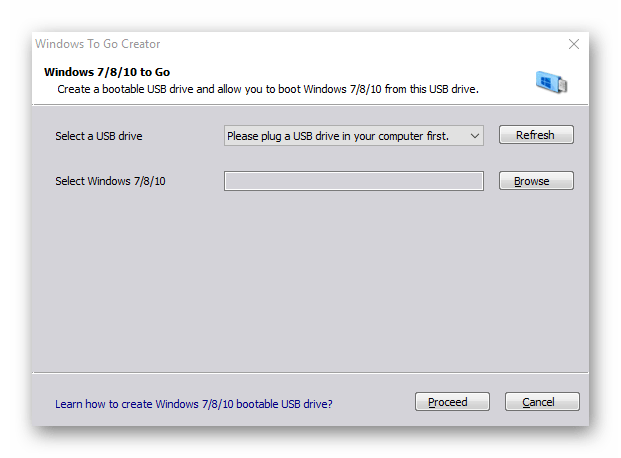
Проверка диска
Подразумевает поиск битых секторов и всплывающих ошибок, которые имеются на диске. Для выполнения этой операции программа использует стандартное приложение ОС Windows под названием chkdsk.
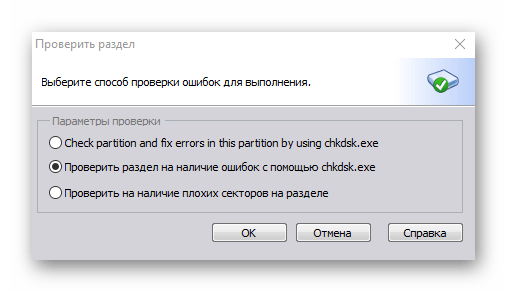
Преимущества
- Широкий функционал;
- Русскоязычная версия;
- Бесплатная лицензия;
- Удобный интерфейс.
Недостатки
- Отсутствует опция дефрагментации;
- Недостаточно глубокий поиск утраченных данных.
Наличие мощного инструментария делает программу востребованной в своем роде, тем самым привлекая своих сторонников использовать различные функции для изменения стандартных данных жёстких дисков. Благодаря набору практически всех операций с накопителями программа станет отличным подручным средством для пользователя.
Источник: lumpics.ru
Перенос Windows на другой жесткий диск с сохранением его структуры и данных программой AOMEI Partition Assistant
Перенос (миграция) Windows на другой диск – актуальная тема не только при покупке SSD-накопителя или нового HDD. Даже если не стоит вопрос намеренного использования другого жесткого диска в качестве основного и, соответственно, переноса на него рабочей операционной системы, но к компьютеру подключено несколько носителей информации, обзавестись на одном из них клоном текущей Windows не будет лишним.
Полноценная операционная система на другом жестком диске компьютера на случай сбоя работы и неспособности загрузки системы на диске основном будет куда лучшим аварийным средством, нежели куча разных Live Disk. А процесс переноса системы с исходного жесткого диска вместо ее установки с нуля избавит от лишних хлопот и сэкономит время.
Быстро, просто и бесплатно проводить операции по переносу Windows на другой жесткий диск умеет AOMEI Partition Assistant – функциональная программа для распределения дискового пространства компьютера с различными сопутствующими возможностями. AOMEI Partition Assistant – редкий экземпляр, предлагающий перенос Windows на другой диск в бесплатной редакции программы. Причем еще и с возможностью проводить такую операцию без удаления структуры несистемных разделов и их данных на целевом жестком диске, куда должна быть перенесена Windows. Подобного рода серьезные операции программы-аналоги от Acronis и Paragon предлагают только за плату.
Ниже рассмотрим, как с помощью AOMEI Partition Assistant происходит процесс переноса Windows на другой жесткий диск с тем условием, что операция не должна уничтожить его существующую разметку и хранящееся данные.
Содержание:
- Скачивание и запуск AOMEI Partition Assistant;
- Подготовка системного раздела на целевом жестком диске;
- Перенос Windows.
1. Скачивание и запуск AOMEI Partition Assistant
AOMEI Partition Assistant доступна на официальном сайте разработчиков . В выпадающем перечне редакций программы необходимо выбрать бесплатную Standard.
Запустив программу, увидим все дисковое пространство компьютера – подключенные к компьютеру внутренние и внешние HDD, SSD, SD-карты, флешки. Таблица в верхней части окна программы содержит подробную информацию о дисках и их разделах, а в нижней части окна структура носителей представлена визуально. Если нужно сориентироваться, какой из подключенных к компьютеру носителей в AOMEI Partition Assistant отображается как Диск 1, Диск 2, Диск 3 и т.д., можно сделать клик на этих надписях, на панели справа выбрать раздел «Операции с диском» и нажать «Свойства». Окошко свойств даст информацию о марке каждого жесткого диска.

Например, в нашем случае целевой жесткий диск, куда в дальнейшем будет перенесена Windows, в программе отображается как Диск 2.

Первым делом на целевом диске необходимо подготовить системный раздел.
2. Подготовка системного раздела на целевом жестком диске
В ходе проведения операции по переносу Windows раздел С и раздел загрузочного сектора (тот, что с надписью «Зарезервировано системой») AOMEI Partition Assistant скопирует с исходного жесткого диска. Все, что нужно предварительно сделать вручную – это обеспечить на целевом жестком диске нужное число гигабайт нераспределенного пространства, не затронув при этом другие разделы, на которых хранятся данные. Выделяем кликом мыши выбранный для Windows раздел, вызываем контекстное меню и выбираем «Удаление раздела».

Ничего не меняя в открывшемся окошке, жмем «Ок».

Если одного удаленного раздела для нужд системы мало, процедуру удаления повторяем с рядом находящимся разделом.

Если на разделах, подлежащих удалению, хранятся нужные данные, прежде выполнения дальнейших действий не забываем обеспечить сохранность этих данных.
Если же одного удаленного раздела для нужд системы недостаточно, а в добавлении всего пространства рядом находящегося раздела нет необходимости, можно отобрать у этого раздела лишь часть его объема. Кликаем на рядом находящийся раздел целевого диска, вызываем контекстное меню и выбираем «Изменить размер раздела».

В открывшемся далее окошке, оттягивая левый ползунок визуального блока вправо, можем уменьшить размер текущего раздела на нужное количество гигабайт и, соответственно, освободить их для задействования системным разделом. Визуальный блок раздела должен быть прижат к самому краю блока всего диска. Блок раздела подвижный, потому если он был случайно смещен от края при оттягивании ползунка, нужно захватить его зажатой левой клавишей мыши и перетянуть на место – к самому краю.
Если на изменяемом разделе хранятся данные, не стоит беспокоиться о них. AOMEI Partition Assistant попросту не позволит уничтожить часть данных отнятием у раздела большего пространства, чем свободное по факту.
Отслеживать формируемый размер будущего системного раздела можно в таблице чуть ниже, в графе «Незанятое место перед:».
Определившись с размерами, жмем кнопку «Расширенный», ставим галочку опции выравнивания разделов и жмем «Ок».

Все – нераспределенное пространство для Windows на целевом диске сформировано, можем приступать к запуску применения запланированных операций. Жмем кнопку «Применить».

Откроется окошко с перечнем и описанием всех запланированных операций. Внимательно проверяем и, если все в порядке, жмем внизу «Перейти». А затем подтверждаем решение.

Жмем «Ок» по завершении всех операций.
3. Перенос Windows
Что же, пространство для Windows подготовлено, можем приступать непосредственно к ее переносу на целевой жесткий диск. В окне AOMEI Partition Assistant жмем меню «Мастер» и в нем выбираем «Перенос OS SSD или HDD».


В следующем окне делаем клик на подготовленном нераспределенном пространстве целевого диска – на графе с пометкой «Незанятое». Жмем «Далее».

Если Windows на исходном жестком диске занимает меньше места, чем на предыдущем этапе для нее подготовлено нераспределенного пространства, ползунок визуального блока раздела тянем до упора вправо. Таким образом после переноса Windows оставшееся после раздела С нераспределенное пространство не нужно будет приобщать к нему отдельной операцией. Жмем «Далее».

Жмем кнопку «Конец».

Применяем запланированную операцию по переносу Windows.

В окошке с описанием будущей операции жмем «Перейти». Немаловажная особенность AOMEI Partition Assistant, которой, увы, не обладают многие платные программы, проводящие подобного рода серьезные операции в предзагрузочном режиме – это подсчет примерного времени проведения каждой конкретной операции. Ведь если проводится работа в предзагрузочном режиме, пользователь лишен возможности использовать компьютер для работы с параллельными задачами. Предупреждение о необходимом для проведения операции времени – очень грамотный подход разработчиков, позволяющий пользователю рационально использовать свое время. Если по приблизительным расчетам операция будет длиться долго, всегда можно нажать кнопку отмены и запустить эту же операцию, например, на ночь.

Подтверждаем решение о запуске операции.

Компьютер перезагрузится, после чего в предзагрузочном режиме последует выполнение операции по переносу Windows. Прогресс выполнения операции будет отображаться в гигабайтах – перемещенных по факту из общего объема системного раздела на исходном жестком диске.

По завершении операции компьютер загрузится с исходного жесткого диска. Проверить работоспособность перенесенной Windows можно будет после перезагрузки и выставления в BIOS первоочередности запуска компьютера с целевого жесткого диска.
Процесс переноса Windows завершен. Перенесенная операционная система будет точным клоном системы на исходном диске с той лишь разницей, что клон, естественно, не будет активирован. При необходимости этот вопрос можно решить так же, как предусмотрено его решение на случай продажи компьютера – путем удаления действующей активации Windows на исходном диске и выполнения активации системы на диске целевом.
Источник: windowstips.ru
AOMEI Partition Assistant 9.5
![]()
AOMEI Partition Assistant – утилита обеспечивающая эффективное управление логическими разделами жестких дисков, с сохранением находящейся на них информации.
Особенности AOMEI Partition Assistant
Программа имеет большой набор инструментов для работы с логическими дисками и обладает интуитивным графическим интерфейсом. В последних версиях появилась возможность интегрировать утилиту в среду восстановления операционной системы, существенно дополнен инструмент, позволяющий создать среду Windows To Go. Программа также может создавать загрузочные USB-флеш и съемные диски.
Функциональный набор
Программа содержит набор базовых функций, позволяющих создавать, активировать, стирать, скрывать, форматировать и копировать логические диски. Пользователь может изменить размер раздела без риска потери хранящейся на нем информации. Реализована функция диагностики дисков на поврежденные сектора, с последующим исправлением ошибок. Помимо базовых функций программа обладает следующими возможностями:
- можно конвертировать разделы FAT32 в NTFS (без потери данных);
- мастер формирования загрузочных дисков;
- возможность преобразования в GPT или MBR;
- работа с Linux-разделами (поддерживаются Ext2/Ext3);
- восстановление удаленных разделов.
Преимущества
- большой набор функций для работы с логическими разделами жестких дисков;
- работа с различными файловыми системами;
- наличие русской локализации.
Недостатки
- ограниченный функционал бесплатной версии.
Источник: biblsoft.ru
AOMEI Partition Assistant Standard Edition, версия 8.7

AOMEI Partition Assistant SE — это бесплатная программа для создания разделов на диске, в которой есть все основные инструменты для создания разделов, а также некоторые расширенные функции, которые вы не найдете повсюду.
Помимо способности копировать, расширять, изменять размер, удалять и формат разделов, один особенно интересной особенностью является возможность создания загрузочного Windows PE ОС , которая работает Aomei Partition Assistant SE , прежде чем Windows , запускается.

Это обзор AOMEI Partition Assistant SE v8.7, выпущенный 25 марта 2020 года. Пожалуйста, дайте нам знать, если есть более новая версия, которую мы должны рассмотреть.
AOMEI Partition Assistant SE Плюсы и минусы
Partition Assistant Standard Edition может понравиться многим:
Плюсы :
- Очень простой в использовании и понятный интерфейс
- Поддерживает наиболее распространенные задачи разделения
- Использует пошаговые мастера для быстрого завершения задачи
- Может запускаться до запуска Windows
- Возможность ставить в очередь много изменений, а затем применять их сразу
- Включает в себя другие полезные инструменты привода
Минусы :
- Невозможно преобразовать динамические диски в базовые диски
- Не удается преобразовать между основным и логическим разделами
- Дополнительные функции включены только в Pro версии
Дополнительная информация о AOMEI Partition Assistant SE
- Может использоваться в Windows 10 , Windows 8 , Windows 7 , Windows Vista и Windows XP
- Загрузочный диск Windows PE или USB- устройство можно создать с помощью AOMEI Partition Assistant SE, а затем использовать для управления разделами в случае, если вы не можете запустить операционную систему или если вы хотите избежать перезагрузки после определенных изменений
- Все, что вы делаете в AOMEI Partition Assistant, ставится в очередь и не будет применяться к дискам, пока вы не нажмете Применить , после чего все операции будут завершены, одна за другой, в том порядке, в котором вы их выбрали.
- Можно расширить системный раздел без перезагрузки компьютера
- Изменение размера раздела очень просто, потому что вы можете либо ввести значения вручную, чтобы определить размер раздела, либо сдвинуть кнопку влево или вправо, чтобы уменьшить или увеличить его.
- Два смежных раздела можно объединить в один с помощью мастера слияния разделов.
- Мастер копирования позволяет копировать все содержимое с одного жесткого диска или раздела и помещать его на другой; Вы можете выбрать копирование только данных или копирование всего диска / раздела, сектор за сектором, включая свободное место
Мысли о AOMEI Partition Assistant Standard Edition
Я использовал несколько бесплатных инструментов для создания разделов и должен сказать, что мне действительно нравится AOMEI Partition Assistant SE. Интерфейс не только хорошо продуман и прост в использовании, но и обладает всеми основными и расширенными функциями, которые можно ожидать … все бесплатно.
Еще раз стоит упомянуть о версии AOMEI Partition Assistant для Windows PE. С его помощью вы легко настраиваете разделы, даже если у вас не установлена операционная система. Программа такая же, как та, которая работает в Windows, но вместо этого запускается с диска или USB- устройства, например, с флешки .
Этот диск Windows PE можно создать с помощью мастера «Создание загрузочного носителя», который позволяет записывать данные непосредственно на диск или USB-устройство, а также экспортировать программу в файл ISO , который затем можно использовать на виртуальной машине или для записи. на диск или записать на USB-устройство самостоятельно.
Поскольку существует также профессиональная версия AOMEI Partition Assistant , есть ряд функций, которые недоступны в этой стандартной версии . Тем не менее, в этой бесплатной версии есть еще больше полезных инструментов, чем я видел с другими бесплатными программами разметки диска.
Источник: gadgetshelp.com